Camtasia Studio 8中录制的视频没有声音,不知道是不是设置的问题,今天我们就来看看CamtasiaStudio 8录制视频没有声音的教程。
1、启动Camtasia Studio 8,点击“录制屏幕”功能;

2、这时弹出一个录屏小窗口,从小窗口可以看出音频是开启状态的;
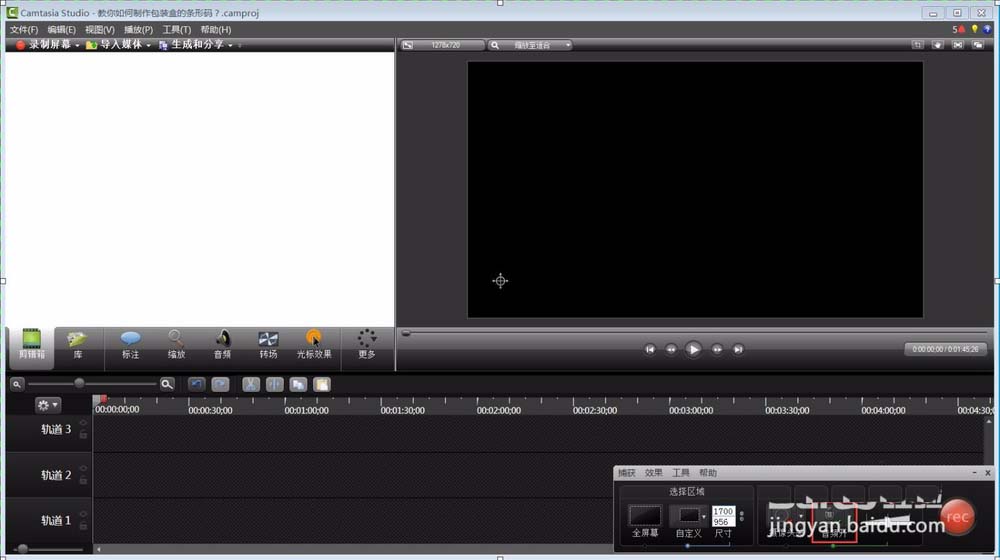
3、点击“rec”开始录制或者按快捷键F10;
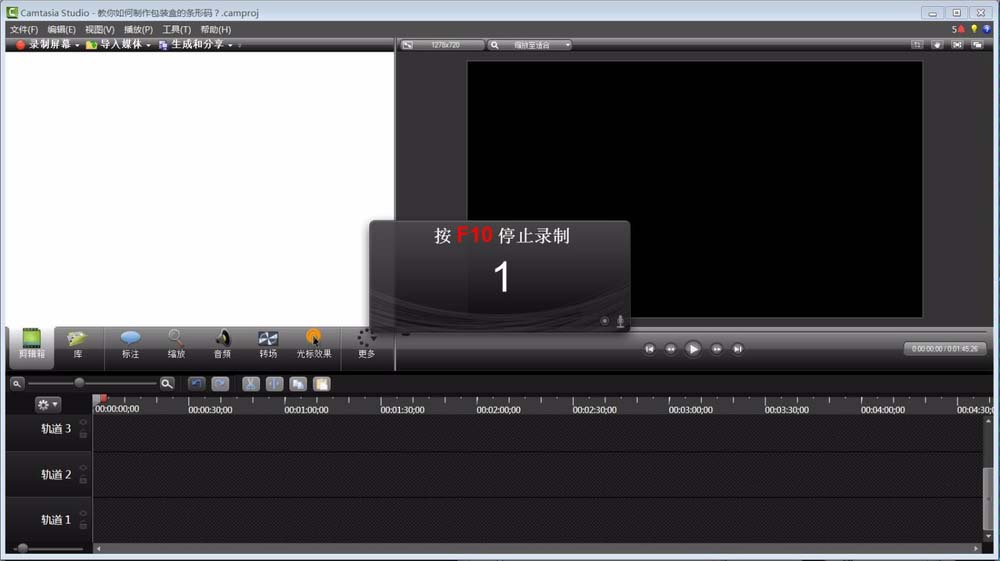
4、停止录制播放视频(如果视频没有问题那么就恭喜你可以开始录制了);
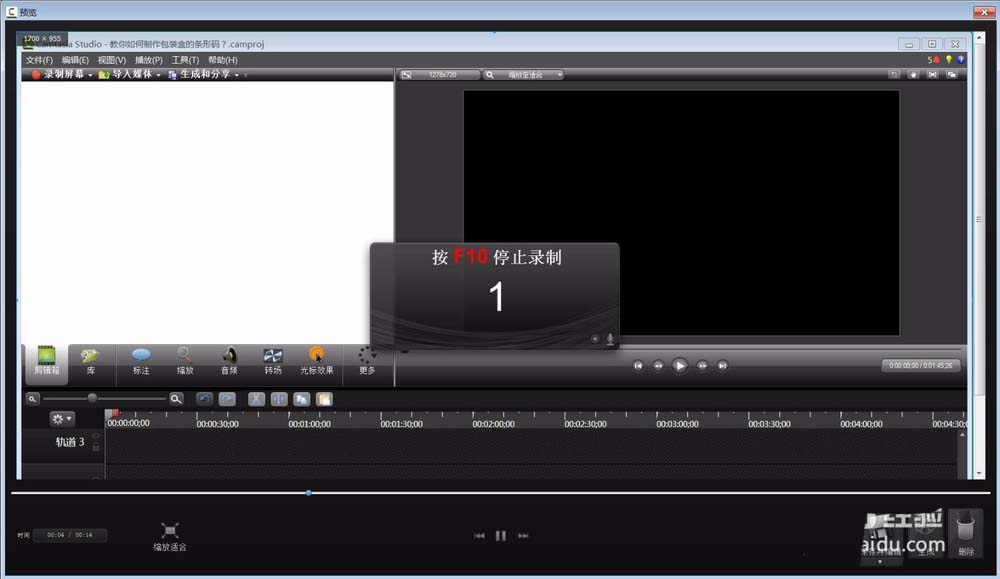
5、假设录制的视频没有声音,点击“工具”——“选项”;
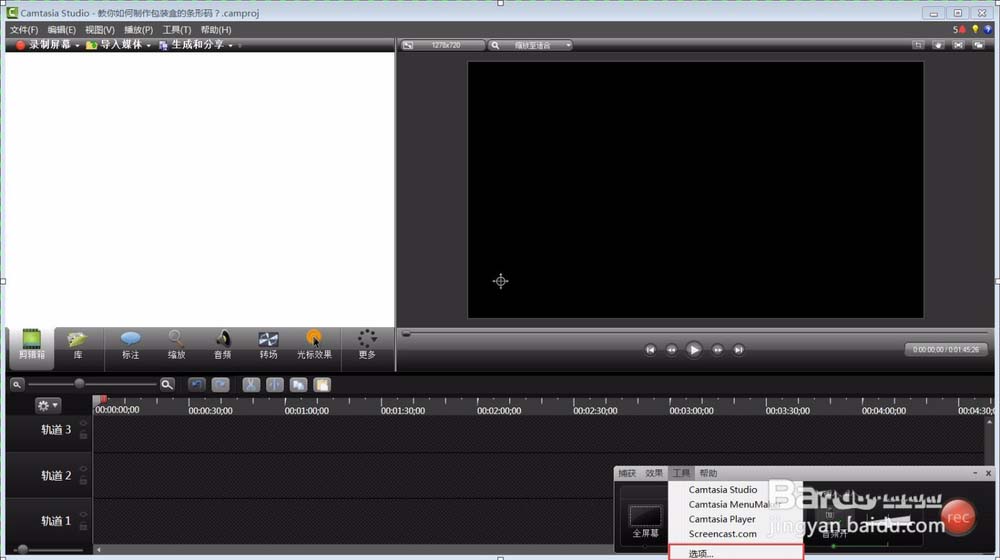
6、弹出“工具选项”对话框,点击“输入”;
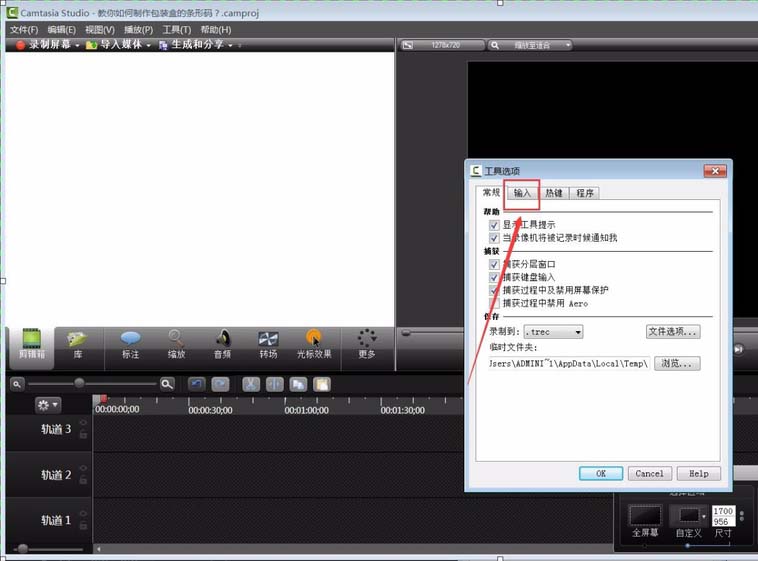
7、在音频选项栏中,点击“倒三角”按钮;
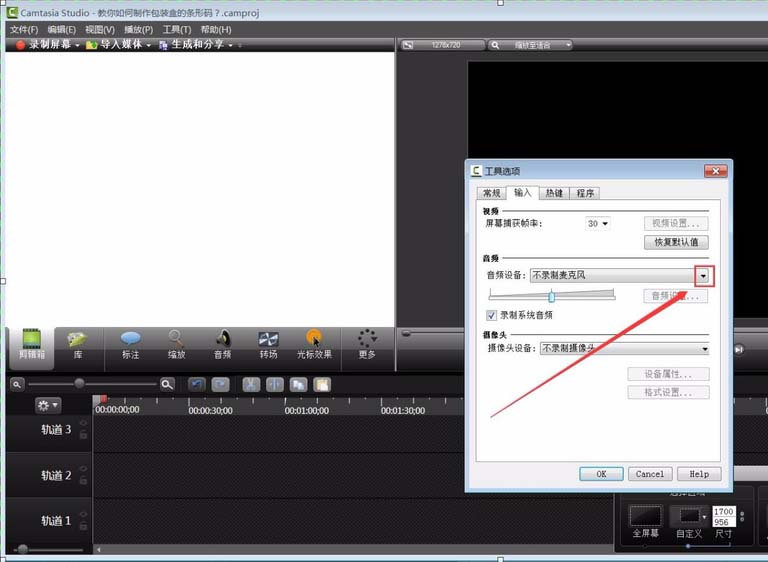
8、选择“麦克风****”(根据你耳机的型号);
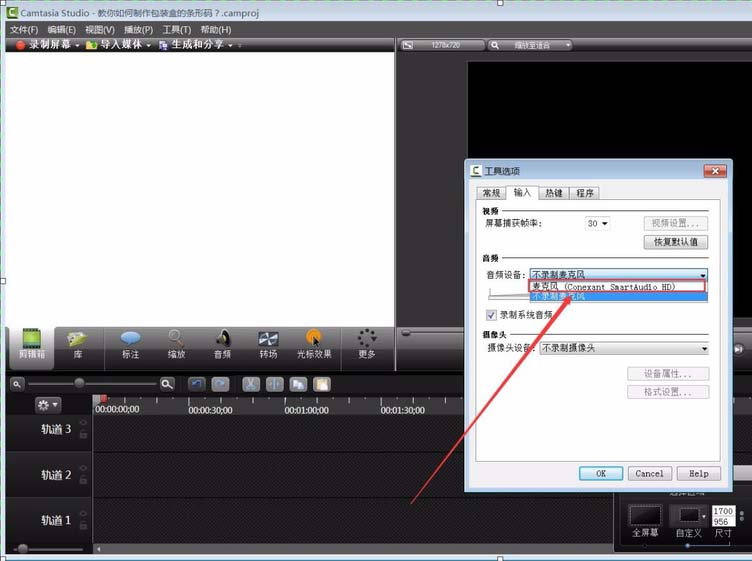
9、设置好后,点击“OK”保存好此次的设置;
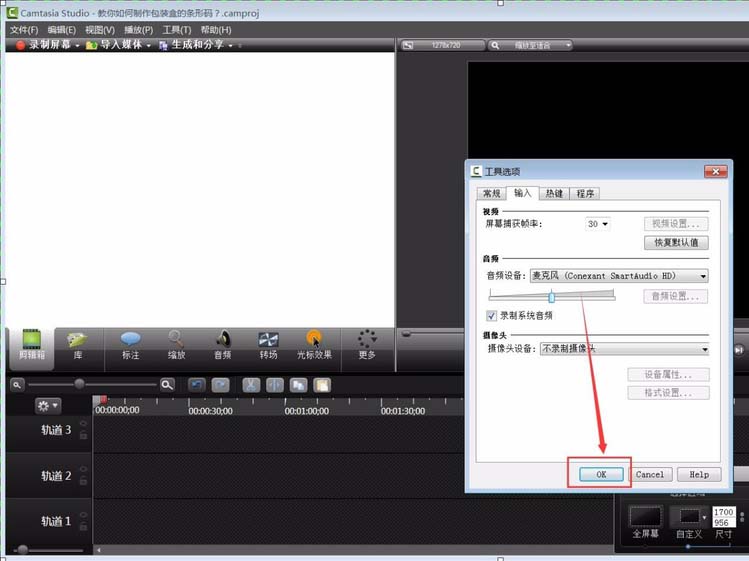
10、再次检测录屏功能,点击“rec”开始录屏;
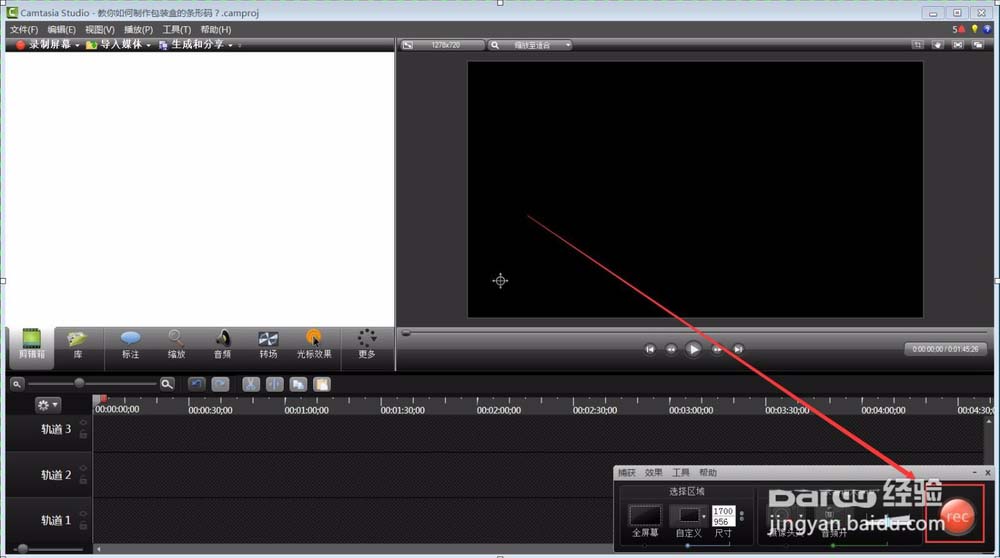
11、好了设置没有问题了,开始录制精美的视频吧。bye~~~
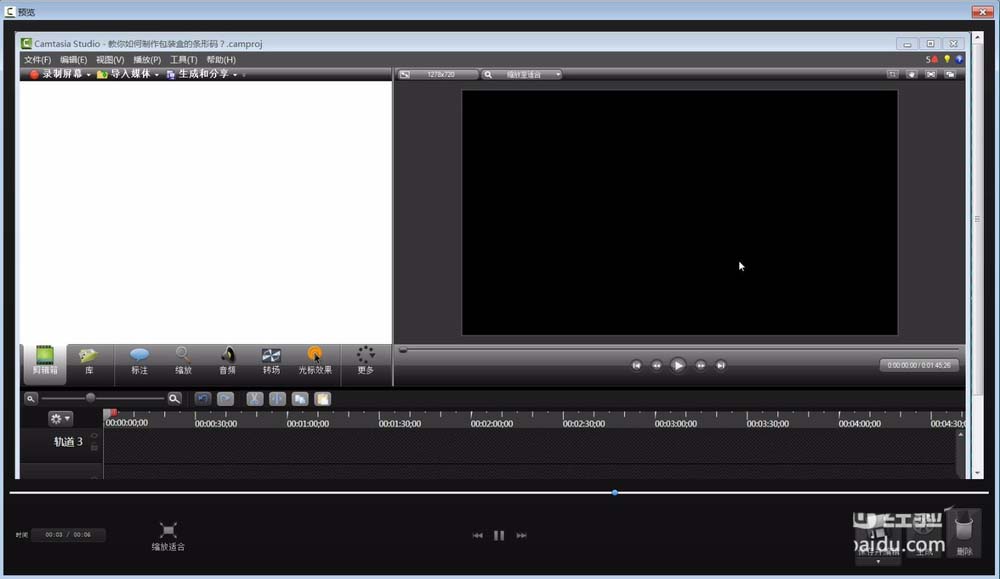
以上就是CamtasiaStudio 8视频没有声音的教程,希望大家喜欢,请继续关注武林网。
相关推荐:
Camtasia Studio怎么设置录音向导?
CamtasiaStudio 8怎么将音频生成mp3?
Camtasia Studio标注输入汉字乱码该怎么解决?
新闻热点
疑难解答